Палитра Swatches
Выбор цвета на палитре Swatches
Для того чтобы выбрать цвет для активного квадратика цвета, просто щелкните по образцу.
При выборе цвета неактивного квадратика нажмите клавишу CTRL и щелкните по образцу.
Добавление образцов в палитру Swatches
- Смешайте какой-либо цвет, используя палитру Color (Цвет).
- Откройте вкладку Swatches (Образцы).
- Поместите курсор над пустой областью после всех образцов, расположенных на палитре, и щелкните мышью (курсор примет тот же вид, что и при активизации инструмента заливки) – см. рис. 10.7. Новый цвет появится рядом с последним образцом.
- Введите какое-либо имя и щелкните по кнопке ОК.
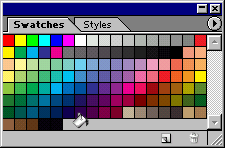
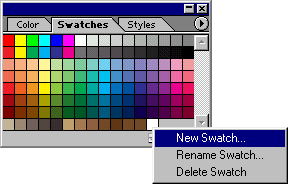
Рис. 10.7. Создание нового образца цвета
Примечание
Для замены существующего образца новым нажмите клавишу SHIFT и щелкните по образцу, который необходимо заменить.
Удаление цвета с палитры Swatches
Нажмите клавишу ALT и щелкните по какому-либо образцу (курсор примет вид ножниц) – см. рис. 10.8.
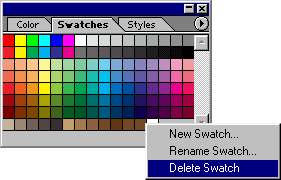
Рис. 10.8. Удаление образца
